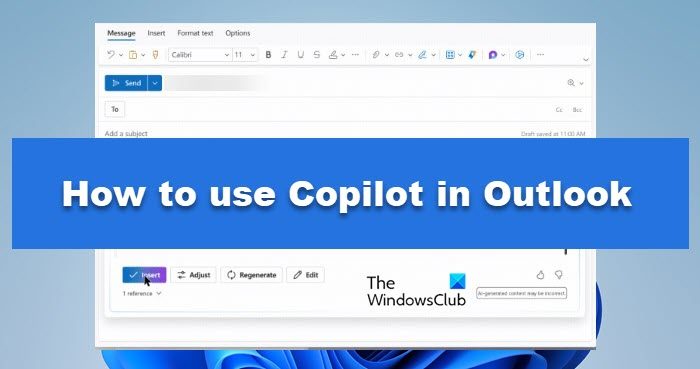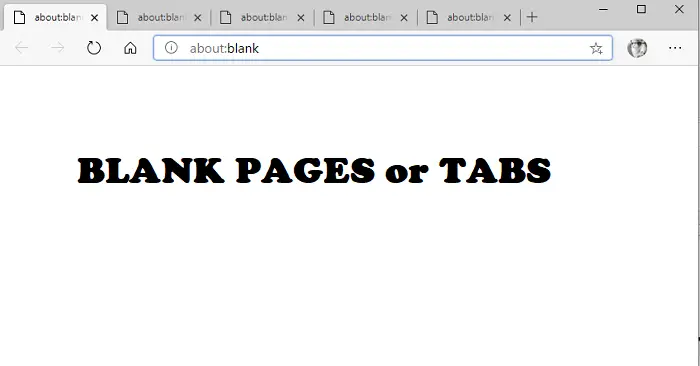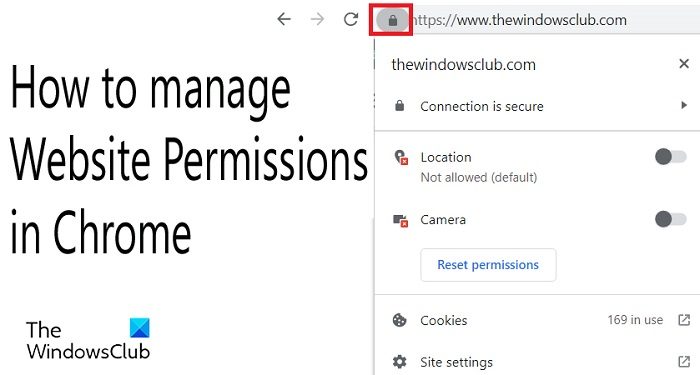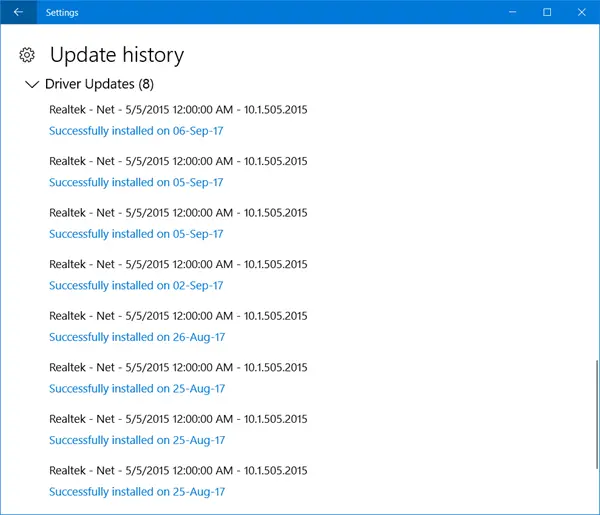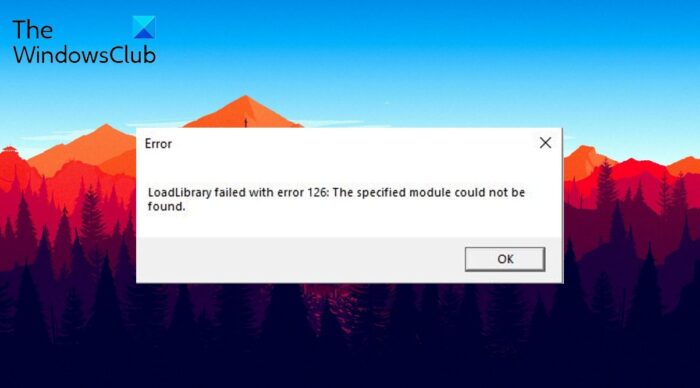はOneDrive により PC の速度が低下する? Microsoft OneDrive は、Windows で最も広く使用されているクラウド ストレージ サービスの 1 つです。ただし、一部の Windows ユーザーは、OneDrive によってコンピューターのパフォーマンスが低下し、他のタスクを実行することがほとんど不可能になっていると報告しています。
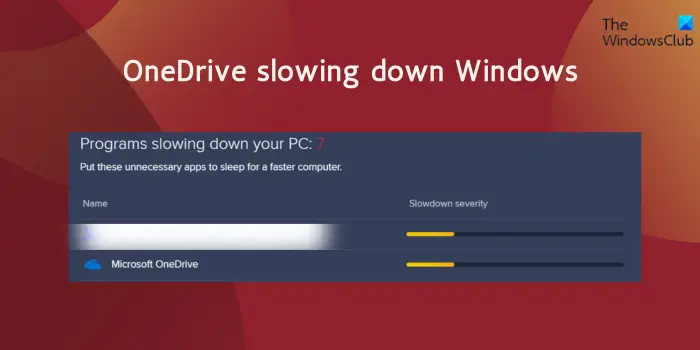
この問題は、バックグラウンド アプリが多すぎる、ウイルス感染、同期中の大きなファイル、OneDrive キャッシュの破損など、さまざまな理由で発生する可能性があります。いずれの場合も、私たちが対応します。ここでは、OneDrive による PC の速度低下を防ぐための実用的な解決策を紹介します。
OneDrive が Windows 11 コンピューターの速度を低下させる
OneDrive が PC の速度を低下させる場合に使用できる解決策は次のとおりです。
- いくつかの事前チェックを実行します。
- 同期を一時停止して、問題が解決するかどうかを確認します。
- OneDrive を完全に閉じて、再起動します。
- OneDrive のリンクを解除します。
- PC がアイドル状態のときにファイルを同期してみてください。
- 起動時に OneDrive が実行されないようにします。
- ファイル オンデマンドを有効にします。
- OneDriveをリセットします。
- いくつかのキャッシュ ファイルを削除します。
- OneDriveを再インストールします。
1] いくつかの事前チェックを実行します
高度な修正を試す前に、いくつかの予備チェックを実行することをお勧めします。他のバックグラウンド アプリが PC の速度を低下させる原因になっている可能性があります。
- 試してみることができますこのような不要なバックグラウンド プログラムをすべて終了する使用してタスクマネージャー問題が解決したかどうかを確認してください。
- あなたのコンピュータも感染している可能性がありますウイルスやマルウェア、この問題につながります。それで、マルウェアスキャンを実行するWindows セキュリティまたはサードパーティのウイルス対策ソフトを使用してコンピュータ上で問題を解決し、効果があるかどうかを確認してください。
- もう一つできることは、インターネット速度を確認してください。 OneDrive では、クラウド上でファイルを同期するには、適切なアップロード速度が必要です。したがって、インターネットが正常に動作し、十分な速度があることを確認してください。
- また、OneDrive 上で同期しようとしているファイルとフォルダーは、サイズが大きく、それがこの問題が発生した理由です。したがって、可能であれば、不要な One Drive ファイルとフォルダーを削除して、問題が解決するかどうかを確認してください。
読む: PC 上の OneDrive ファイルまたはフォルダーを削除できない。
2] 同期を一時停止して、効果があるかどうかを確認します
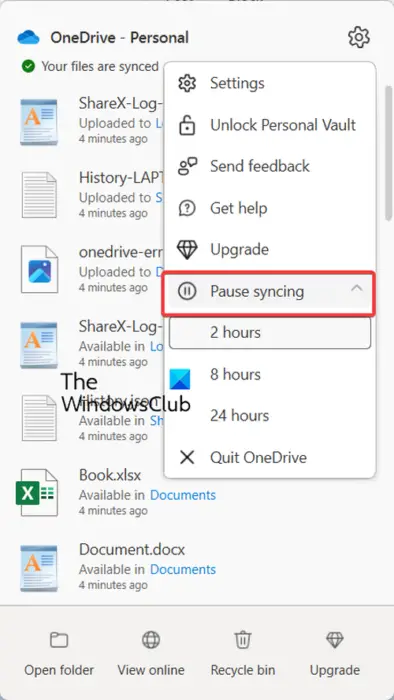
OneDrive ファイルの同期を一時的に一時停止するこのトリックを試して、PC の速度向上に役立つかどうかを確認してください。その方法は次のとおりです。
- まず、システム トレイにある OneDrive アイコンを右クリックします。
- ここで、ヘルプと設定メニューボタンを押して、同期を一時停止するオプション。
- 次に、同期を一時停止する期間を選択します。
読む: OneDrive でエクスプローラーでファイルを開くのが非常に遅い
3] OneDriveを完全に閉じて再起動します
この問題を解決するために次にできることは、OneDrive を完全に閉じて、アプリの新しいインスタンスを再起動することです。これを行うには、システム トレイから OneDrive アイコンをクリックし、ヘルプと設定オプション。その後、展開して、同期を一時停止するドロップダウン オプションを選択し、OneDrive を終了するアプリを閉じるオプション。しばらく待って、コンピューターのパフォーマンスが向上するかどうかを確認します。
見る: OneDriveエラーコード0x8004def7を修正
4] OneDriveのリンクを解除する
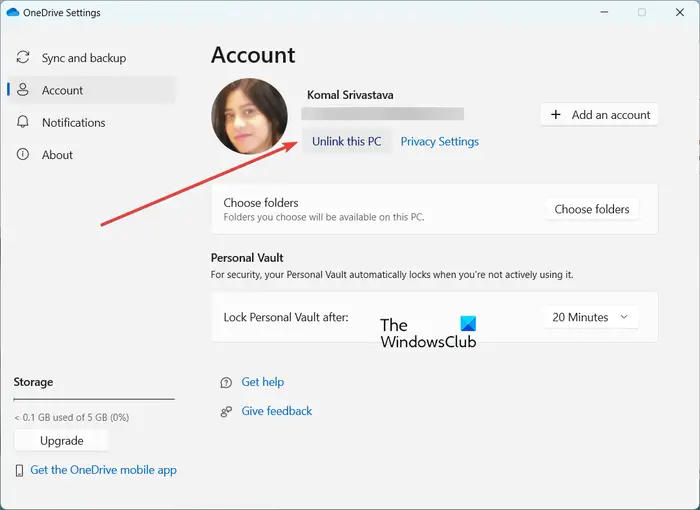
コンピューターから OneDrive のリンクを一時的に解除し、コンピューター上の空き領域を削除することもできます。これは問題の解決に役立つはずです。その方法は次のとおりです。
- まず、システム トレイから OneDrive アイコンをクリックし、ヘルプと設定(歯車型) >設定オプション。
- 左側のペインから、アカウントタブを選択し、この PC のリンクを解除するユーザー名の下にあるボタン。
- 次に、 をタップします。アカウントのリンクを解除する確認プロンプトのボタンをクリックします。
- 次に、OneDrive を閉じ、アプリを再度開き、再度サインインします。
- ログインしたら、バックアップおよび同期するフォルダーを選択します。
OneDrive による PC の速度低下が止まらないかどうかを確認してください。
読む: OneDrive 共有フォルダーが同期または更新されない。
5] PCがアイドル状態のときにファイルを同期してみてください
上記の修正で問題が解決しない場合は、PC をアクティブに使用していないときにファイルとフォルダーの同期を試してください。たとえば、仕事に影響を与えないように、OneDrive 同期プロセスを真夜中に開始できます。
6] 起動時に OneDrive が実行されないようにします
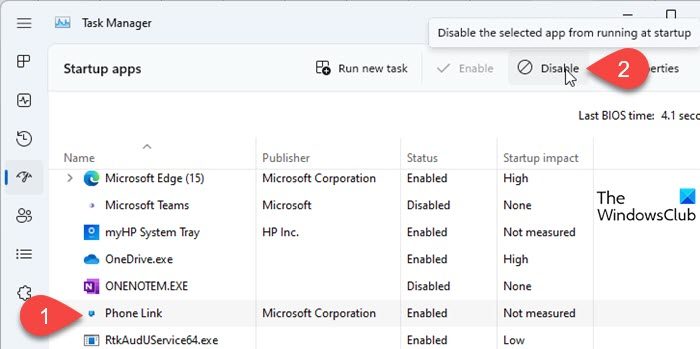
それでも問題が同じ場合は、システム起動時の OneDrive の実行を無効にしてみてください。こうすることで、必要なときにいつでも実行できます。その方法は次のとおりです。
- まず、CTRL+SHIFT+ESC を使用してタスク マネージャーを開きます。
- さあ、に行ってくださいスタートアップアプリタブ
- 次に、OneDrive アプリを選択し、無効にするボタン。
読む: 0x8004de44 OneDrive エラーを修正
7] ファイルオンデマンドを有効にする
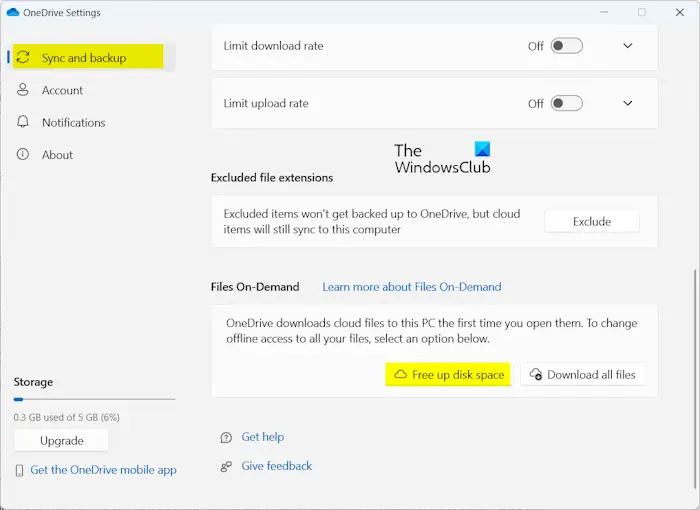
OneDrive には、と呼ばれる機能が提供されています。ファイルオンデマンド。基本的に、コンピューター上のストレージ領域をダウンロードして使用することなく、クラウド上のデータにアクセスできるようになります。この機能を有効にして、PC の速度が向上するかどうかを確認してください。その手順は次のとおりです。
- まず、システムトレイからOneDriveのアイコンをクリックします。
- を選択してくださいヘルプと設定 > 設定オプション。
- 次に、次の場所に移動します。同期とバックアップタブをクリックして展開します詳細設定オプション。
- の下でファイルオンデマンドオプション
- をクリックしてくださいディスク容量を解放するボタンを押してから続く。
表示される指示に従って、機能するかどうかを確認します。
関連している: 破損した OneDrive ファイルを回復する方法?
8] OneDriveをリセットする
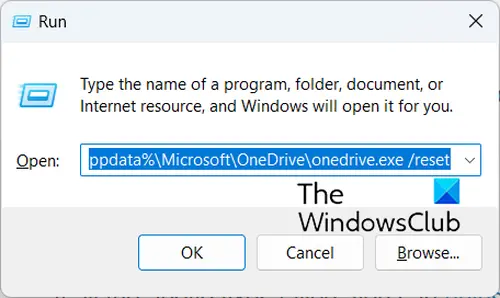
問題が解決しない場合は、OneDrive キャッシュ ファイルを削除して、問題が解決されたかどうかを確認してください。その方法は次のとおりです。
まず、Win+R を押して「ファイル名を指定して実行」コマンド ボックスを呼び出し、以下のコマンドを入力します。OneDrive アプリをリセットする:
%localappdata%\Microsoft\OneDrive\onedrive.exe /reset
完了すると、OneDrive がリセットされます。問題が解決したかどうかを確認できるようになりました。
読む: OneDrive ファイルが別のコンピューターに表示されない。
9] いくつかのキャッシュファイルを削除します
OneDrive に関連付けられた AppData フォルダーにいくつかのキャッシュ ファイルがあり、パフォーマンスが低下する可能性があります。したがって、そのようなファイルを削除して、機能するかどうかを確認してください。その方法は次のとおりです。
まず、Ctrl+Shift+Esc を使用してタスク マネージャーを開き、タスクの終了ボタン。
ここで、Win+R を押して [ファイル名を指定して実行] ダイアログ ボックスを呼び出し、次のように入力します。%ローカルアプリデータ%そのオープンフィールドで。
利用可能な場所で、次の場所に移動します。Microsoft > OneDrive > セットアップ > ログフォルダ。
次に、2 つのファイルを削除します。UserTelemetryCache.otcそしてUserTelemetryCache.otc.session。
完了したら、OneDrive を再度開き、問題が解決したかどうかを確認します。
読む: Windows の OneDrive フォルダーでファイルを開いたり保存したりできない。
10] OneDriveを再インストールする
上記の解決策がいずれも機能しなかった場合は、PC で OneDrive をアンインストールしてから再インストールして問題を解決することを検討してください。 OneDrive に関連する何らかの破損がコンピューターの速度を低下させている可能性があります。それで、PC から OneDrive を完全にアンインストールする問題を解決するには、再インストールしてください。
これがお役に立てば幸いです!
Windows 11 で OneDrive が非常に遅いのはなぜですか?
OneDrive では、クラウド上のファイルとフォルダーを同期するために、良好なインターネット接続が必要です。 OneDrive の同期が遅い場合は、インターネット接続に問題がある可能性があります。さらに、バックグラウンドで複数の不要なアプリが実行されている場合、この問題が発生する可能性があります。 OneDrive のダウンロード速度とアップロード速度を制限している場合、同期が遅くなります。あなたはできるOneDriveの遅い速度を修正するネットワーク設定を変更し、有線接続を使用します。
Windows 11 で OneDrive をオフにすることはできますか?
にWindows PC で OneDrive を無効にする、アカウントのリンクを解除するだけです。これを行うには、[ヘルプと設定] > [設定] > [アカウント] に移動し、[この PC のリンクを解除] ボタンを押します。それに加えて、システム起動時に OneDrive の実行を無効にしたり、単にコンピューターから削除したりすることもできます。
今すぐ読んでください: オンラインで OneDrive にサインインしてアクセスできない。